更換列印頭
如果執行清潔等維護工作後列印品質仍未改善,請更換列印頭。
更換步驟
需要更換列印頭時,請按照以下步驟操作。
 重要事項
重要事項
-
請勿觸摸列印頭上的電氣觸點(A)或列印頭噴嘴(B)。 如果觸摸這些區域,印表機可能無法正確列印。
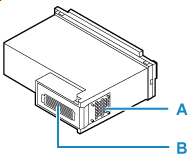
-
請立即更換列印頭,不要使印表機處於未安裝列印頭的狀態。
-
在主頁螢幕上選擇
 (設定)。
(設定)。將顯示設定功能表螢幕。
-
選擇
 維護(Maintenance)。
維護(Maintenance)。將顯示維護(Maintenance)螢幕。
-
選擇列印頭更換(Head Replacement)。
將顯示確認螢幕。
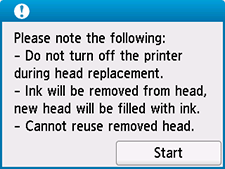
-
選擇開始(Start)。
-
開啟掃描單元/機蓋(C)。
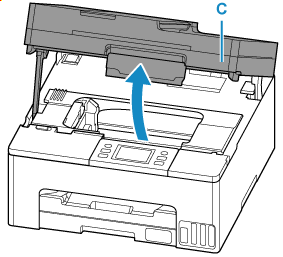
 重要事項
重要事項-
如果墨水弄髒列印頭及/或印表機內部,請在安裝前先用沾水的軟布擦拭。 更換列印頭時,小心不要讓墨水沾到衣服或周圍。
-
請勿觸摸印表機內部的金屬零件或其他零件。
-
-
將墨水閥控制桿(D)轉動至右側。
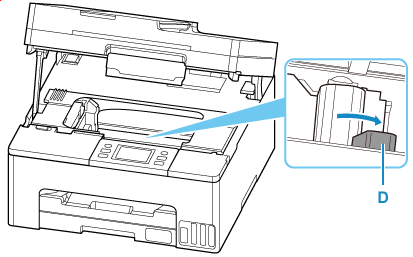
-
出現完成訊息時,選擇OK。
列印頭固定座(E)將會移動。
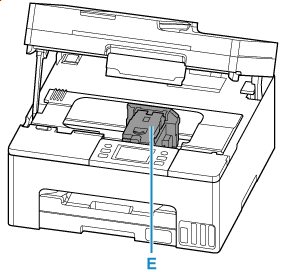
 注意
注意-
列印頭固定座正在工作時,請勿阻止或強行移動列印頭固定座。 在列印頭固定座完全停止之前,請勿觸摸。
-
-
取出列印頭。
-
捏住卡榫開啟列印頭鎖定蓋(F)。
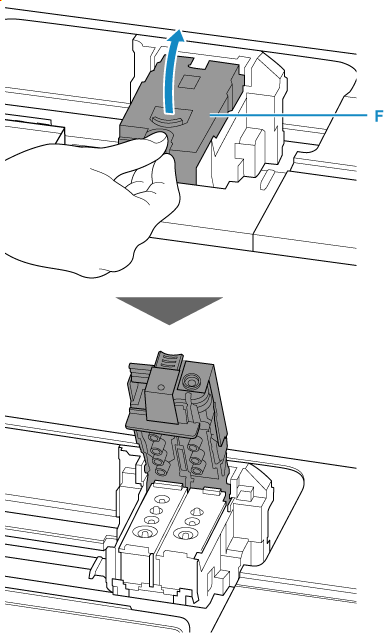
-
拉住列印頭(G)並朝您身體方向輕輕移動。
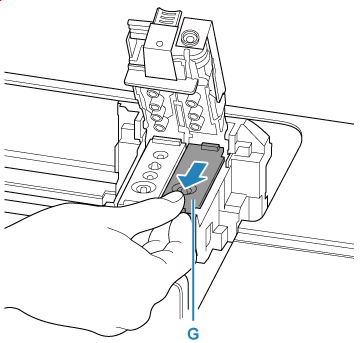
-
取出列印頭。
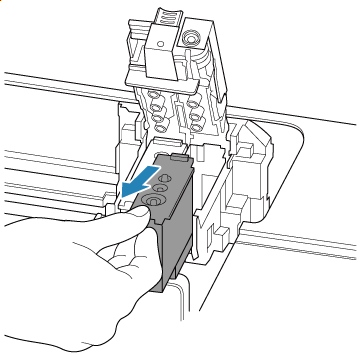
 重要事項
重要事項-
小心處理列印頭,避免墨水濺污衣物或四周。
-
-
準備一個新的列印頭。
輕輕地移除保護膠帶(H)。
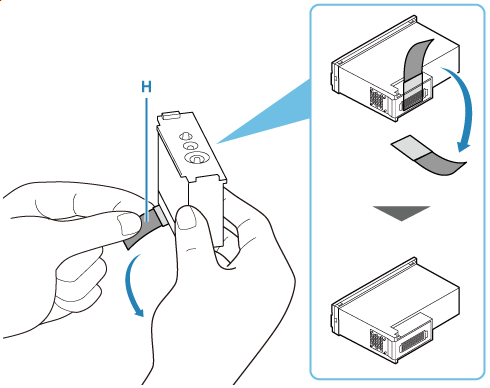
 重要事項
重要事項-
請勿觸摸列印頭上的電氣觸點或列印頭噴嘴。 如果觸摸這些區域,印表機可能無法正確列印。
-
-
請安裝列印頭。
-
將新的列印頭放置在列印頭固定座中。
在左側列印頭固定座中安裝列印頭C(彩色),在右側列印頭固定座中安裝列印頭B(黑色)。
請務必檢查標籤並正確安裝列印頭。
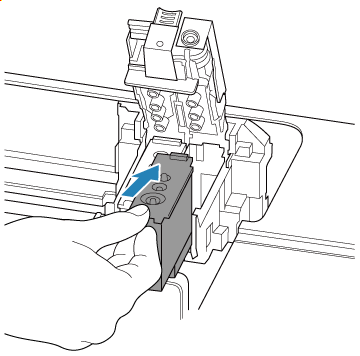
-
關閉列印頭鎖定蓋,將列印頭鎖入定位。
向下推列印頭鎖定蓋直到鎖入定位。
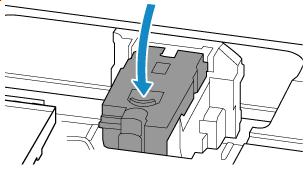
-
-
將墨水閥控制桿轉動至左側。
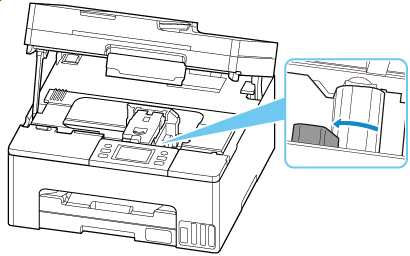
-
關閉掃描單元/機蓋。
要關閉掃描單元/機蓋,向上抬起後,再將其輕輕放下。
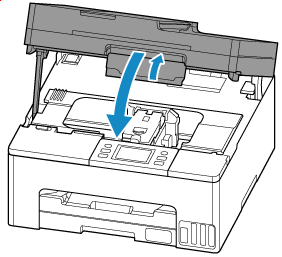
 注釋
注釋

